Software di gestione del livello di servizio
I Service Level Agreement (SLA) definiscono i tempi di risposta o risoluzione per i ticket in arrivo. L’HelpDesk di OneDesk include un software intuitivo per la gestione dei contratti di servizio che ti consente di soddisfare i tempi di risposta target e di offrire un servizio migliore ai tuoi clienti o utenti finali. Ecco alcuni vantaggi dell’utilizzo degli Accordi sul livello di servizio nei tuoi biglietti:
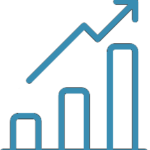

Stabilire le aspettative
I Service Level Agreements definiscono il livello di servizio che un’azienda fornisce ai propri clienti. Questi livelli di servizio includono il tempo di risposta dell’agente alle richieste dei clienti, il tempo di risoluzione e il costo dei servizi.
Specifico per il tempo
La maggior parte degli SLA sono specifici per il tempo, garantendo ai clienti che il servizio fornito è entro un limite di tempo. Di conseguenza, gli agenti sono coerenti con la risoluzione dei ticket.


Raggiungere gli obiettivi
Gli SLA consentono agli agenti di supporto di soddisfare le aspettative del livello di servizio del cliente. Soddisfacendo tali aspettative, gli agenti diventano più abili nel gestire le richieste dei clienti.
Vantaggio competitivo
Non tutti i fornitori di servizi sono disposti a fornire accordi sul livello di servizio. Come azienda, puoi offrire SLA per servire meglio i tuoi clienti.

Contratti sul livello di servizio di OneDesk
Gli accordi sul livello di servizio del software di gestione del livello di servizio OneDesk sono facili da usare. È possibile creare più SLA in OneDesk, ciascuno dedicato a un tipo di biglietto. Per impostazione predefinita, gli SLA sono abilitati nei ticket utilizzando un criterio SLA di esempio.
Crea SLA in OneDesk
Puoi creare o modificare gli SLA aprendo il pannello di amministrazione di OneDesk. Quindi, fai clic su “Biglietto” nella sezione dell’applicazione, scorri verso il basso e fai clic su “Crea SLA”. Basta nominare lo SLA e completare la griglia dei tempi rispetto alle priorità del ticket per ogni tipo di risposta.
Automatizza gli SLA
In OneDesk, puoi applicare le policy SLA a ciascun ticket tramite l’automazione del flusso di lavoro. La funzionalità di automazione del flusso di lavoro consente di inserire le regole per automatizzare il processo di collegamento delle politiche SLA ai tipi di ticket. Ciò elimina la necessità di aggiungere manualmente le policy SLA a ciascun tipo di ticket e riduce il lavoro ripetitivo per l’agente.
Notifica violazioni imminenti
Rispondere in tempo per fornire il servizio entro il periodo di tempo concordato. Con l’automazione del flusso di lavoro di OneDesk, puoi notificare agli agenti le violazioni degli SLA.
Monitoraggio SLA OneDesk
Puoi monitorare i tuoi SLA attraverso le tue visualizzazioni in OneDesk. Le visualizzazioni consentono a te e ai membri del tuo team di personalizzare le visualizzazioni aggiungendo filtri, layout e gruppi. Puoi semplicemente scegliere un layout basato sulle 6 visualizzazioni standard in OneDesk. Aggiungi il filtro “Violazione SLA” o “SLA y/n” e includi qualsiasi altro dettaglio tramite gruppi o opzioni di filtro avanzate.
Puoi creare le tue viste SLA selezionando le proprietà nel menu a discesa Gruppo.
- Stato
- Informazione chiave
- assegnatari
- Seguaci
- Richiedenti
- Discussioni
- Date
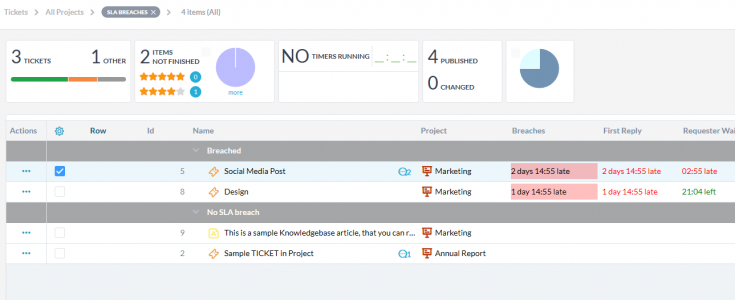
Ecco alcuni esempi di visualizzazioni SLA che puoi utilizzare per monitorare i tuoi SLA:
Violazioni degli SLA
La visualizzazione Violazioni SLA consente di monitorare i ticket violati. Include informazioni come il tempo di violazione, il tempo di prima risposta e il tempo di risoluzione. Come spettatore puoi anche monitorare i tuoi biglietti senza violazione degli SLA.
SLA per priorità
Puoi anche creare il tuo SLA in base alla visualizzazione prioritaria. Aggiungendo il filtro SLA y/n puoi aggiungere la priorità nel menu a discesa “Gruppo” e visualizzare gli SLA in base alla priorità. Puoi scegliere un layout per questa vista con le 6 viste standard in OneDesk. Ad esempio, Tree fornirà una gerarchia degli elementi del biglietto. Mentre i grafici di Gannt ti mostreranno la tua pianificazione rispetto agli effettivi in barre blu e verdi.
SLA dagli assegnatari
Puoi anche personalizzare la tua visualizzazione in base agli SLA degli assegnatari. Lo SLA per assegnatari fornisce dettagli sugli agenti che stanno lavorando sui biglietti con le politiche SLA. Puoi creare questa vista aggiungendo il filtro SLA y/n e quindi raggruppare la vista in base agli assegnatari. Come le altre viste personalizzate sopra, puoi anche scegliere il tipo di layout più adatto in base alla tua vista.
SLA per organizzazione cliente
Attraverso My Views, puoi anche creare una vista che mostra gli SLA per “organizzazione cliente”. Nel caso in cui hai a che fare con più clienti aziendali e ognuno ha le proprie politiche SLA in atto, crea semplicemente la vista SLA per organizzazione cliente. Genera questa visualizzazione aggiungendo il filtro SLA y/n e quindi raggruppa la visualizzazione in base all’organizzazione del cliente. Seleziona il layout migliore che meglio si adatta alle tue esigenze.